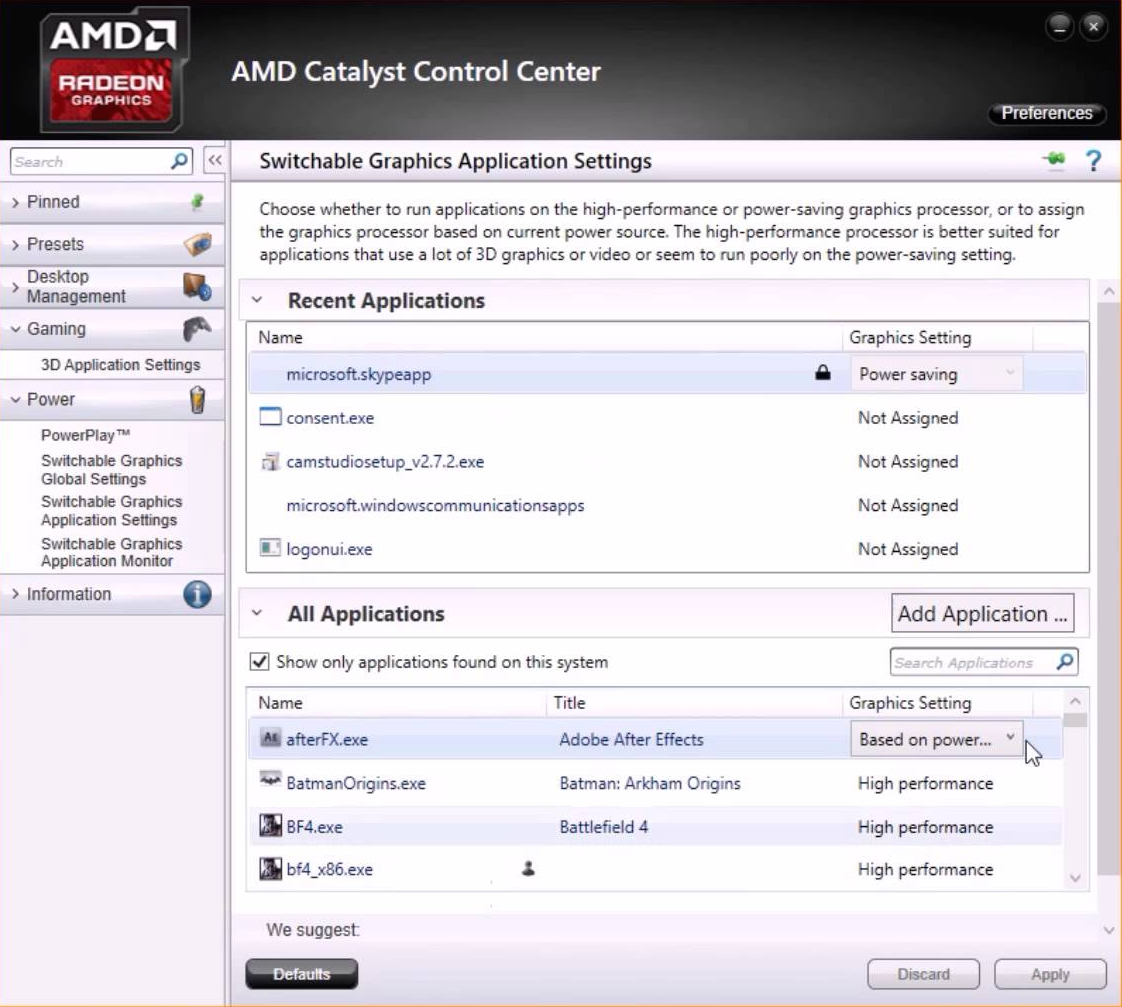Intel-integrerede grafikkort på Windows-maskiner kan bruges til Serato Video.
Hvis du har problemer med at bruge dit Intel-integrerede grafikkort og har et ekstra, dedikeret grafikkort på din computer, kan du ændre dine indstillinger, så det dedikerede kort bruges af Serato Video til forbedret ydeevne .
Disse trin varierer fra computer til computer, men det følgende er en god guide til, hvordan du gør dette.
1. Højreklik på skrivebordet, og vælg Grafikegenskaber eller Intel Grafikindstillinger. Dette åbner Intel Grafik- og mediekontrolpanel. Klik på Avanceret tilstand og OK.
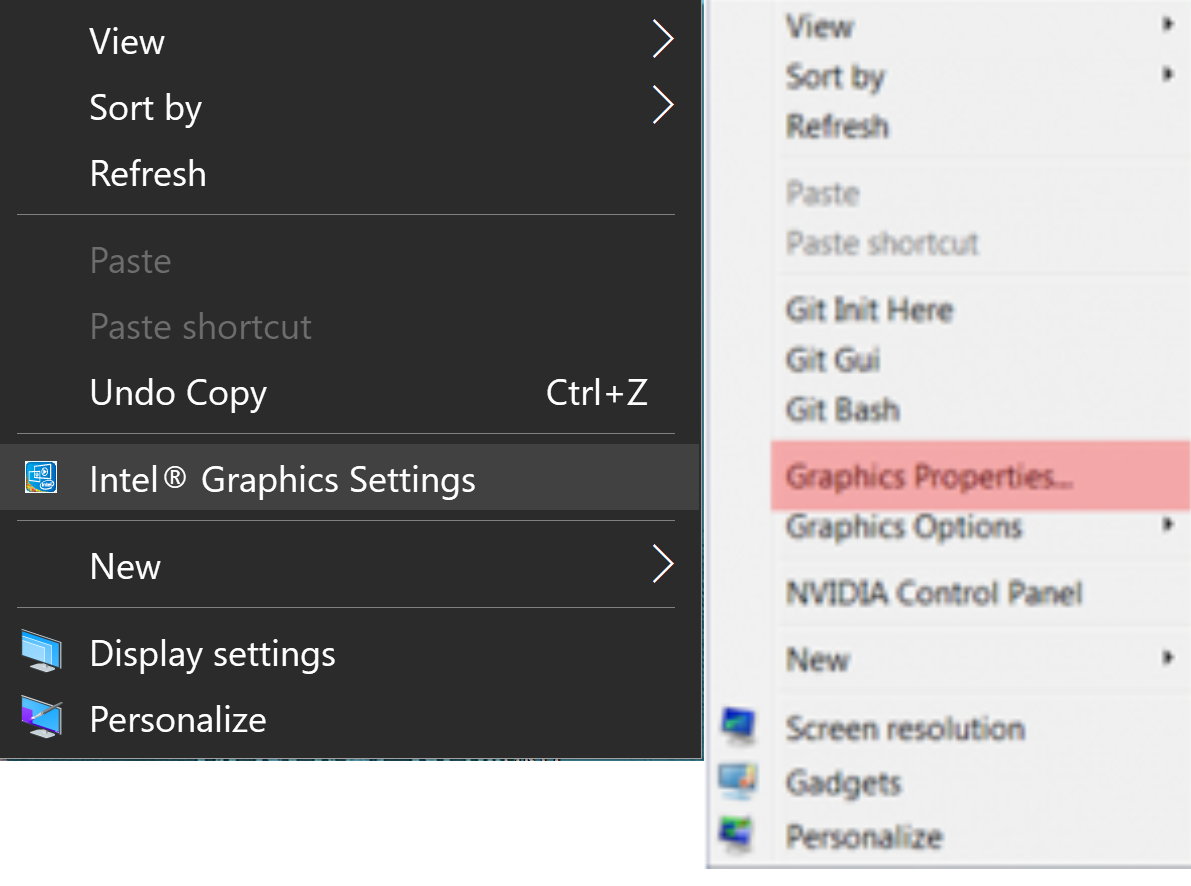

2. I det næste vindue skal du klikke på fanen 3D og indstille din 3D-præference til Performance. . Klik på Anvend.

3. Vælg nu fanen Strøm, og indstil Strømplaner til Maksimal ydelse. Hvis du nogle gange udfører med din bærbare computer kun kører på batteri, skal du vælge batteri i øverste højre hjørne og også indstille det til Maksimal ydelse. Klik på Anvend.

4. Luk Intel Graphics Control Panel, og højreklik på skrivebordet igen. Denne gang skal du vælge kontrolpanelet til din dedikerede GPU (normalt NVIDIA eller ATI / AMD Radeon).
NVIDIA-grafikkort (for ATI Radeon-kort, spring til punkt 9)
5. For NVIDIA-kort skal du klikke på Juster billedindstillinger med eksempelvisning, vælge Brug min præference med vægt på ydeevne og klikke på Anvend.

6. Klik på Administrer 3D-indstillinger, og åbn rullemenuen for Globale indstillinger. Vælg NVIDIA-processor med høj ydeevne som din foretrukne grafikprocessor, og klik på Anvend.

7. Åbn rullemenuen for Programindstillinger, og klik på Tilføj. Søg efter Serato Video-applikationen (placeringen for tidligere versioner er C: / Program Files (x86) / Common Files / Serato / Serato Video / Serato Video – placeringen for nyere versioner er C: / Program Files (x86) / Common Files / Serato / Serato DJ / Serato Video) og dobbeltklik for at vælge den. Åbn rullemenuen i trin 2. og vælg den højtydende NVIDIA-processor som den foretrukne grafikprocessor til dette program, og klik på Anvend. Gør det samme for din vært Serato-software også – Scratch Live, Serato DJ eller ITCH.

8. Klik på Indstil PhysX-konfiguration, åbn rullemenuen, og vælg dit NVIDIA-kort (navnet afhænger af dit nøjagtige kort) som PhysX-processor. Klik på Anvend, og du er færdig. Genstart computeren, og åbn din Serato-software og Serato Video for at teste. Hvis du ikke kan åbne Serato Video og stadig får beskeden om, at du bruger et Intel-grafikkort, skal du muligvis gå towww.nvidia.com og downloade de nyeste drivere.

ATI / AMD Radeon-kort
BEMÆRK: Der er en enorm variation i versioner af ATI / AMD Radeon Catalyst Control Center til justering af indstillingerne for disse kort, så følgende skal ses mere som vejledende end faktisk. Selvom dit Control Center ser anderledes ud end disse billeder, er principperne de samme, og du bør være i stand til at finde lignende muligheder som dem, der er beskrevet her.
9. For ATI / AMD Radeon-kort skal du gå til Grafik > PowerPlay – Indstil tilsluttet og batteri til maksimal ydelse. Klik på Anvend.
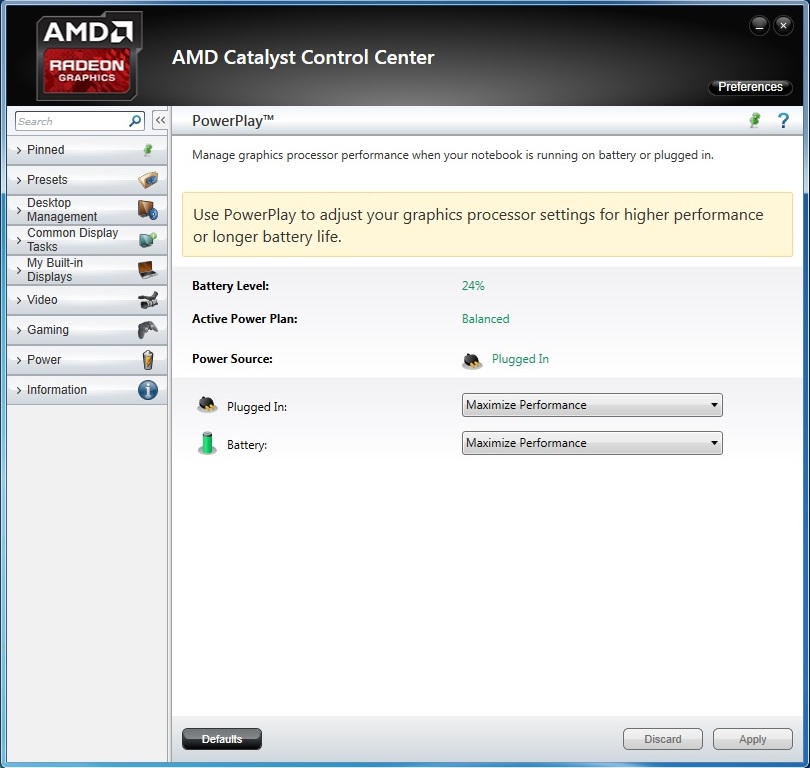
10. Hvis det er relevant for dit grafikkort, skal du gå til Grafik > 3D og flytte skyderen acr os til Performance, så det er indstillet til Optimal Performance. Klik på Anvend. BEMÆRK: Denne funktion er muligvis ikke tilgængelig på alle ATI-modeller.
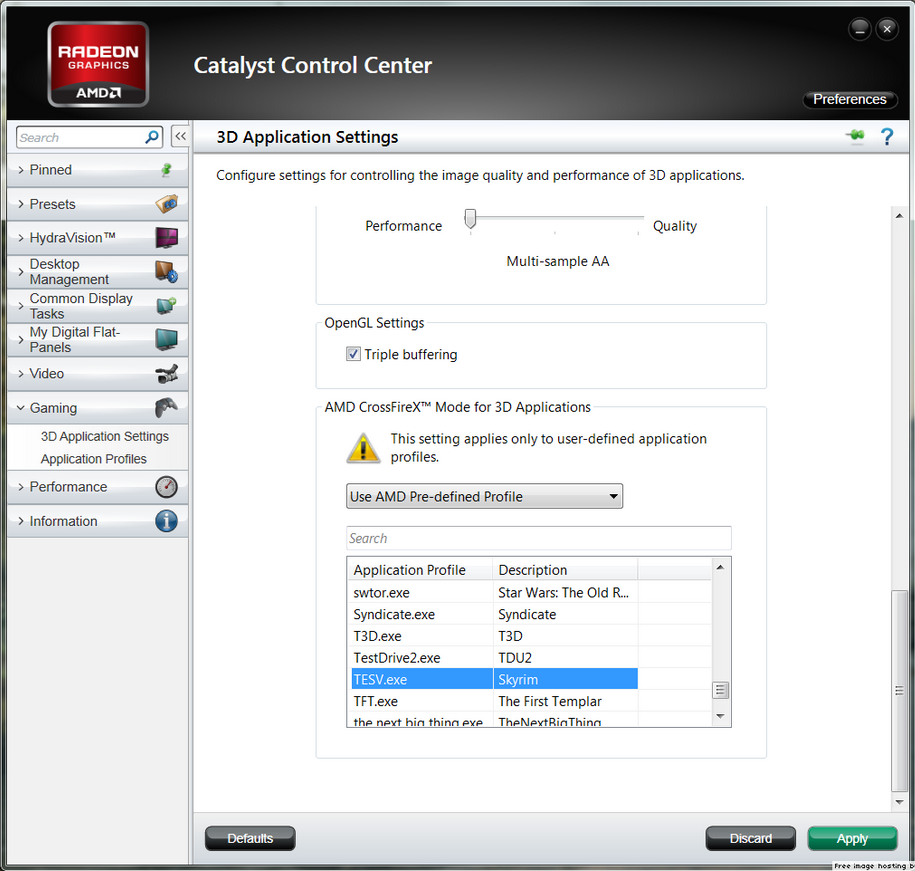
11. Hvis dit Catalyst Control Center har fanen Switchable Graphics, skal du gå der og gennemse for at finde seratovideo.exe og indstille den til High Performance. Klik på Anvend. Gør det samme for din vært Serato-software også – Scratch Live, Serato DJ eller ITCH.
Serato Video-placeringen for tidligere versioner er C: / Program Files (x86) / Common Files / Serato / Serato Video / Serato Video.
Serato Video-placeringen for nyere versioner er C: / Program Files (x86) / Common Files / Serato / Serato DJ / Serato Video